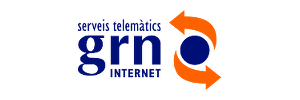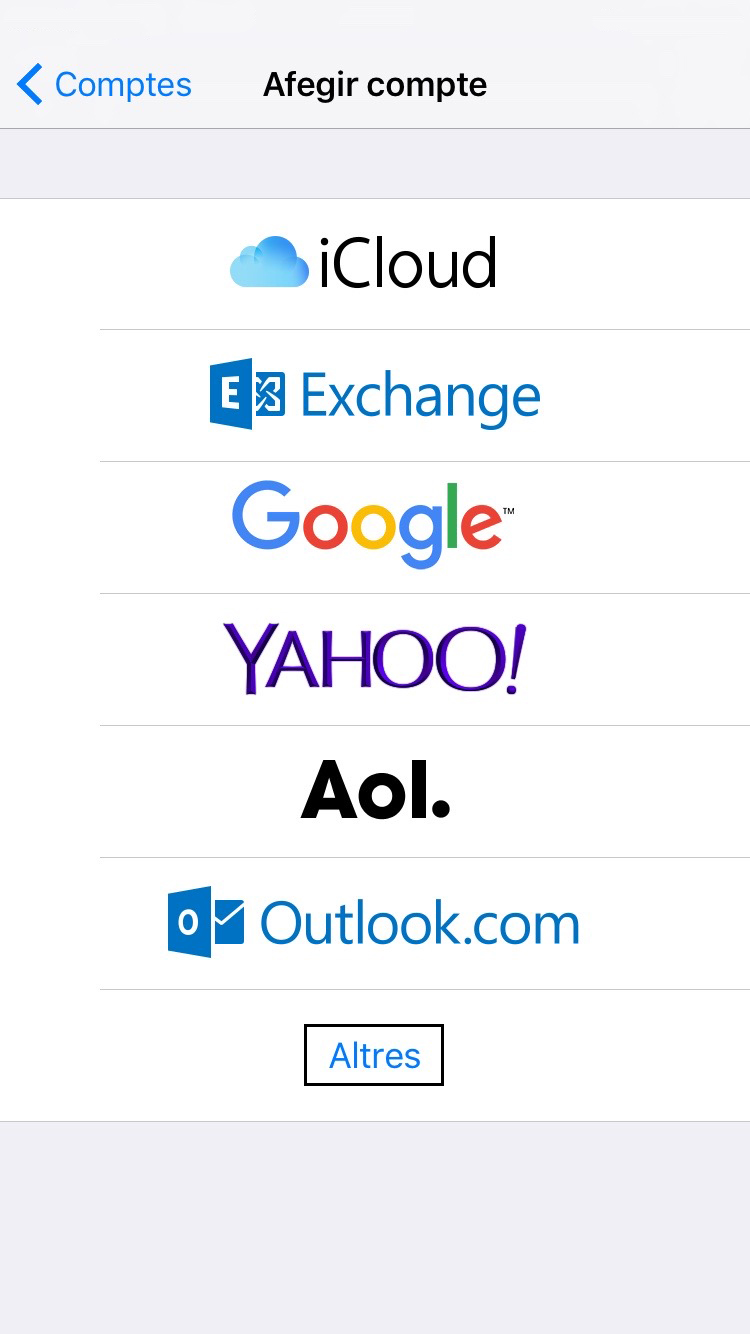Configuración automática 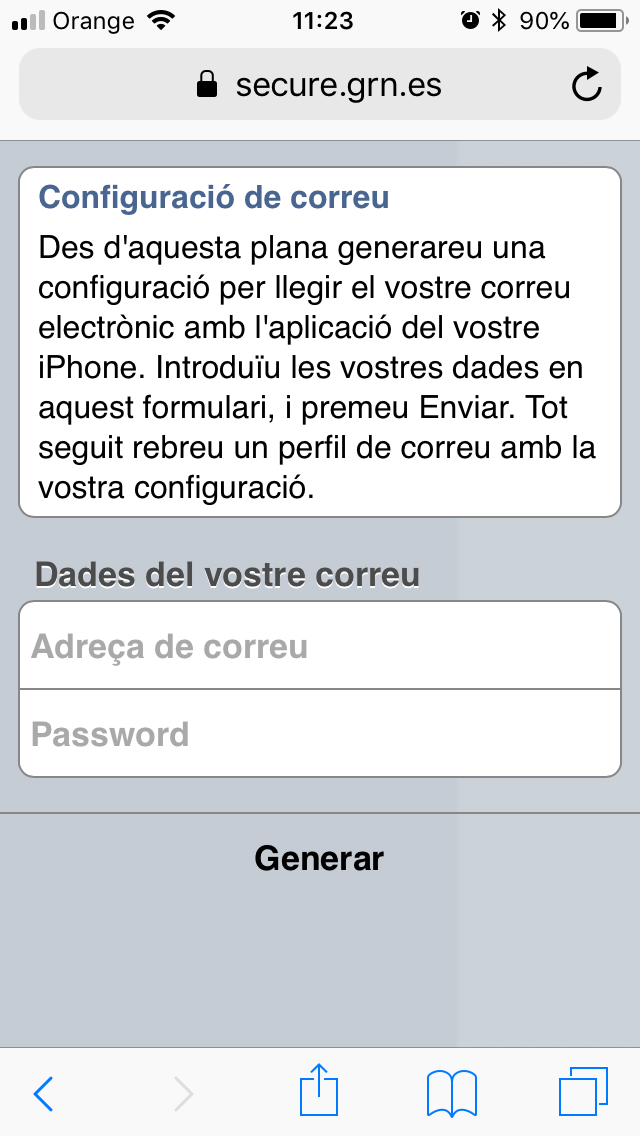
Los usuarios de dispositivos IOS (iPhone, iPad o iPod Touch) que tengan un buzón de correo con GRN pueden utilizar esta nueva funcionalidad:
– Abrir el Safari y acceder a http://www.grn.es/iphone.
– Introducir la dirección de correo, el password y clicar “Generar”.
– Ya tenéis vuestra dirección de correo configurada.
Hay que tener en cuenta que los dispositivos IOS sólo pueden tener un perfil de configuración, por lo que no os sirve si queréis configurar 2 cuentas a través de perfiles.
Configuración manual
También podéis hacer la configuración manual siguiendo estos pasos:
Esto es válido para todos los usuarios del dominio @grn.es, @grn.cat o usuarios de dominios propios que se encuentren dentro de algún servicio de plan de hosting.
Este es un tutorial paso a paso de la configuración de los buzones de correo de GRN, en concreto de los buzones del tipo usuari@grn.es o usuari@grn.cat. Si vuestro dominio está alojado en GRN, este tutorial también os servirá si cambiáis grn.es por vuestro dominio.
1. Ir a la configuración de vuestro iPhone:![]()
2. Elige la opción “Correo, contactos, calendario”:
3. Elige la opción “Añadir cuenta…”:
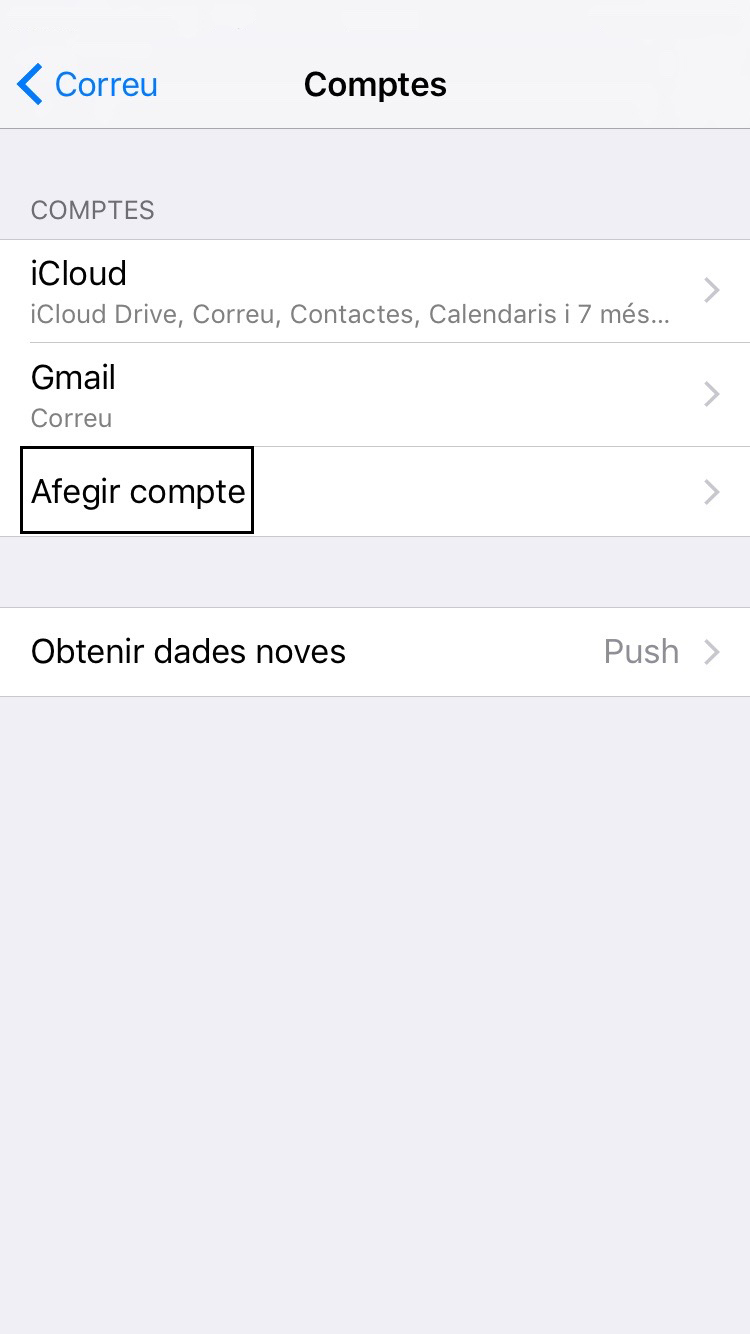
5. Elege la opción “Añadir cuenta…”
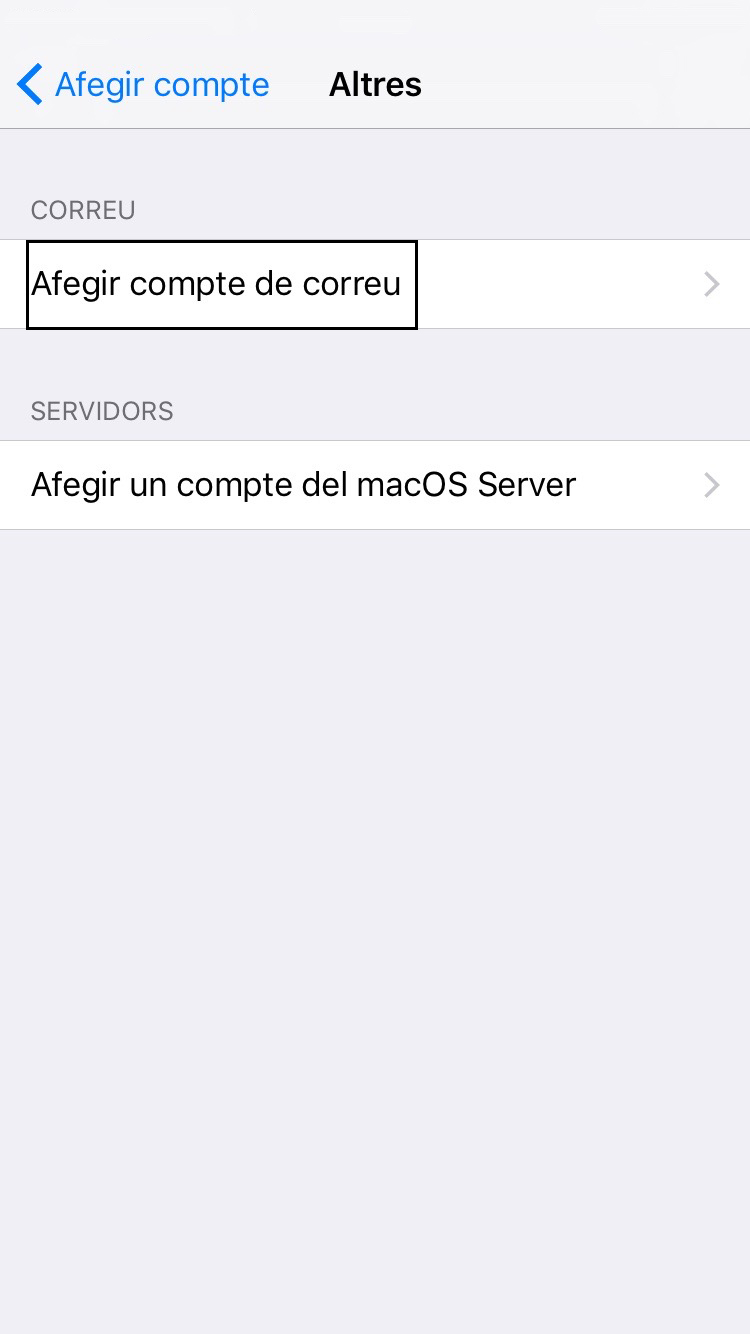
6. En aqueste punto tenéis que introducir los primeros datos de la configuración: en este ejemplo se puede ver que en el campo Nom aparece “El vostre nom”. Este campo es el nombre que verán los usuarios a los que enviéis correos electrónicos. El campo Correu es vuestra dirección electrónica, podéis escribir indiferentemente usuari@grn.es o usuari@grn.cat, no importa, pero en caso que tengáis un dominio propio tenéis que escribir vuestro correo electrónico con el formato usuari@domini. El campo Contrasenya es vuestra contraseña de correo electrónico.
El campo Descripció es el nombre que tendrá el buzón dentro de vuestro iPhone para poder diferenciarlo de otros buzones en caso que tengáis configurados más de uno.
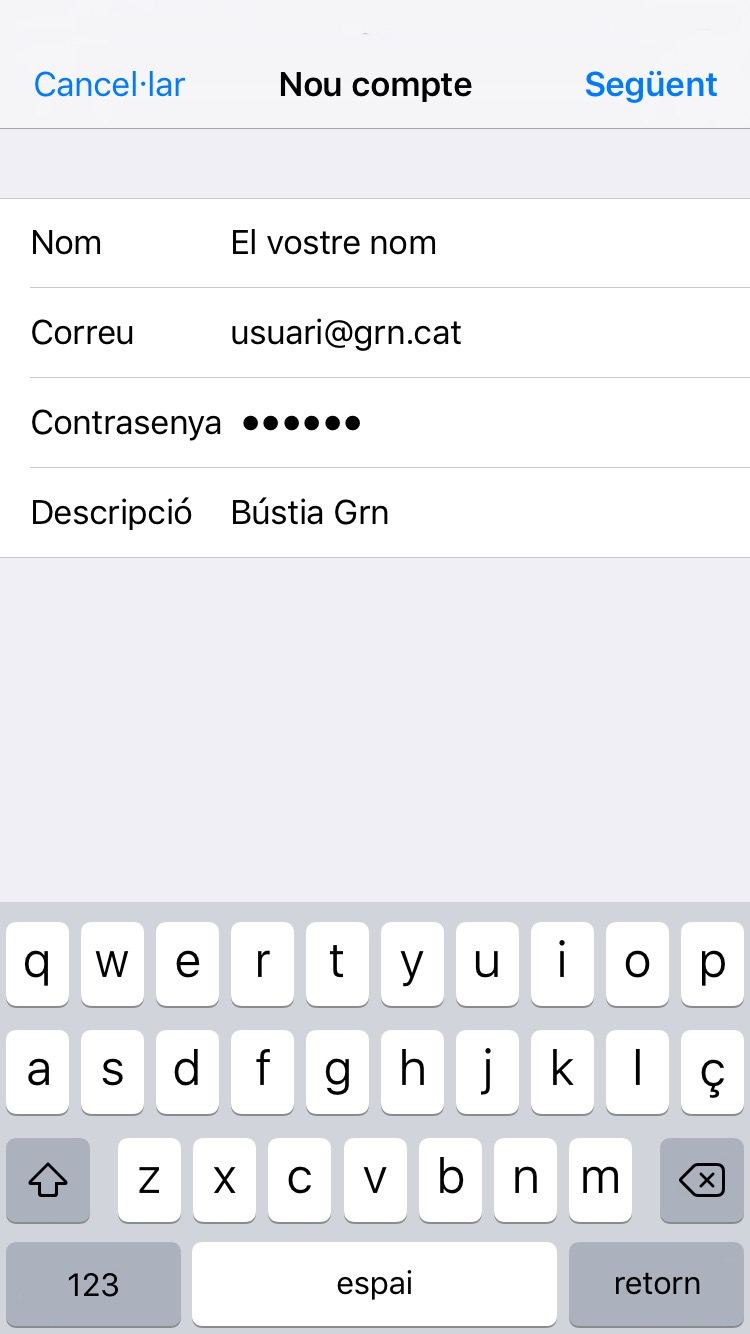
7. Y finalmente el iPhone nos pide los últimos datos de configuración, rellenando automáticamente la información que ya le hemos dado en la pantalla anterior. Tipo de servidor IMAP o POP:
- Configurar el servidor como IMAP si queréis que el correo se quede siempre en el servidor (es el caso más habitual de configuración en el teléfono, pero si no tenéis otro dispositivo que lo borre os puede dar problemas de buzón lleno).
- Configurar el servidor como POP si queréis que el correo se borre una vez lo ha recogido el iPhone o pasados unos días.
Parámetros del Servidor de correo entrante:
En este caso el servidor de correo siempre será mail.grn.es para los buzones de los dominios grn.es y grn.cat. Para los dominios propios el servidor del correo será mail.domini.
El Nom será usuari@grn.es o usuari@domini en caso de otros dominios. Si queréis configurar el correo con el dominio grn.cat tenéis que hacerlo como en la muestra, escribir grn.cat en Adreça y grn.es en Nom d’usuari.
La Contrasenya será la contraseña del correo.
Parámetros del Servidor de correu saliente:
La misma configuración que el Servidor de correo entrante.
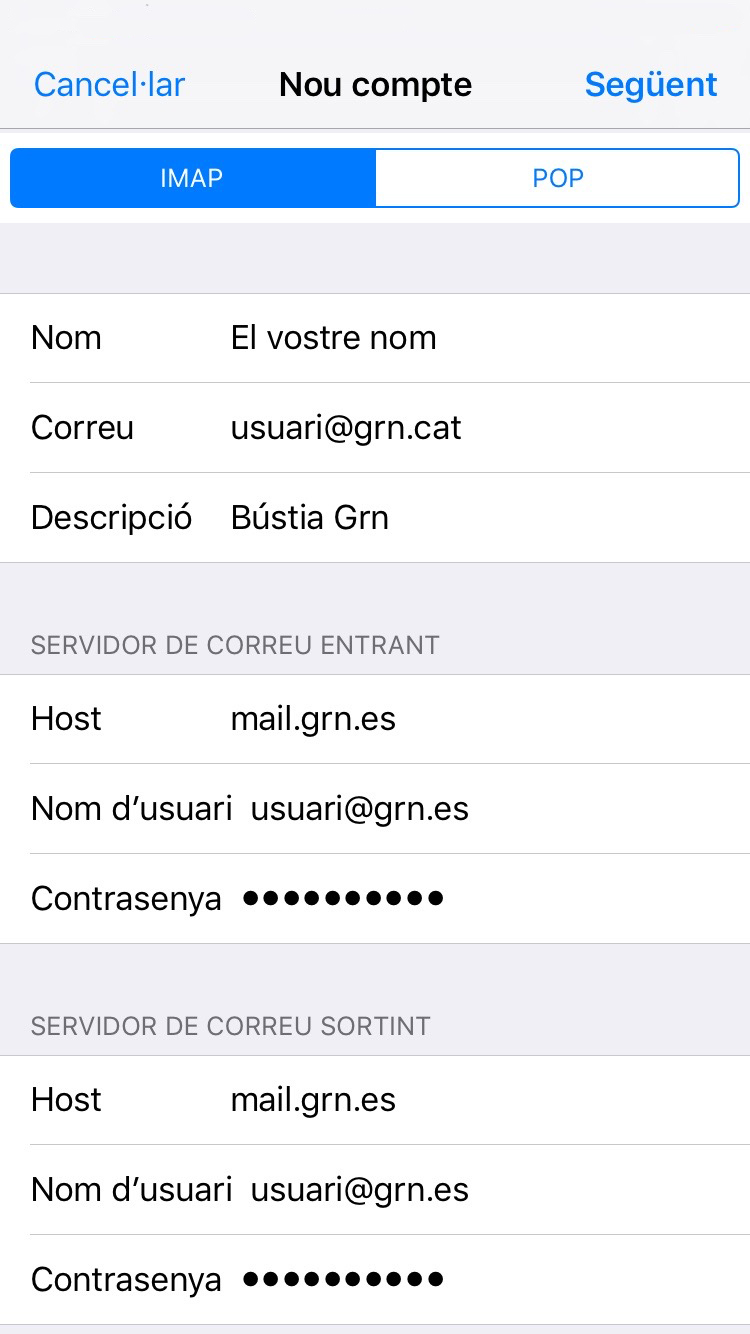
8. Activación de los servicios IMAP. Sólo en caso de escoger la configuración del servicio de correo como IMAP nos pedirá qué servicios queremos utilizar sobre el buzón IMAP. Si queremos correo siempre activaremos la opción de correo. Además, tenemos la posibilidad que el iPhone nos guarde las Notas como correos dentro de la bústia IMAP, esto permite que tengamos una copia de las Notas en el servidor del correo, pero también que si tenemos dos dispositivos Apple configurados de la misma manera (por ejemplo un iPhone y un iPad), las notas estén sincronizadas automáticamente entre los dos dispositivos.
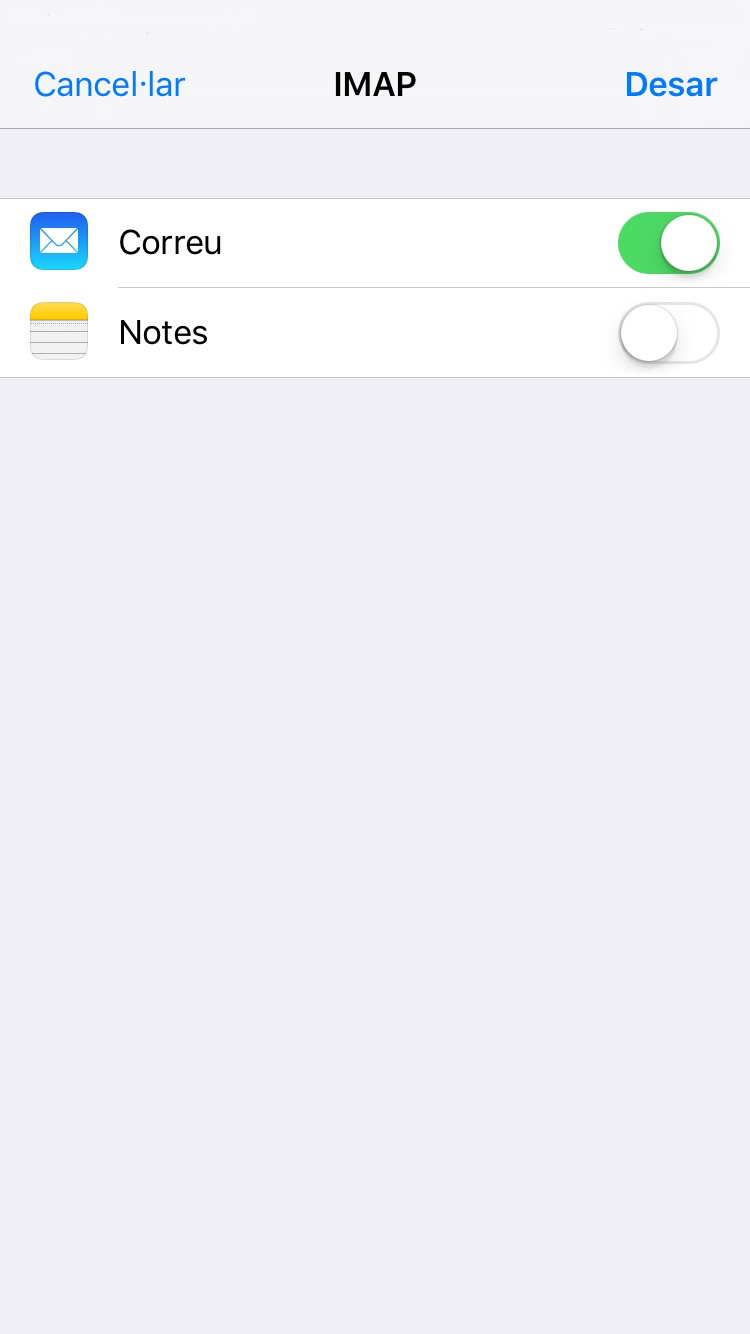
Y ya podéis utilizar el correo en vuestro iPhone.